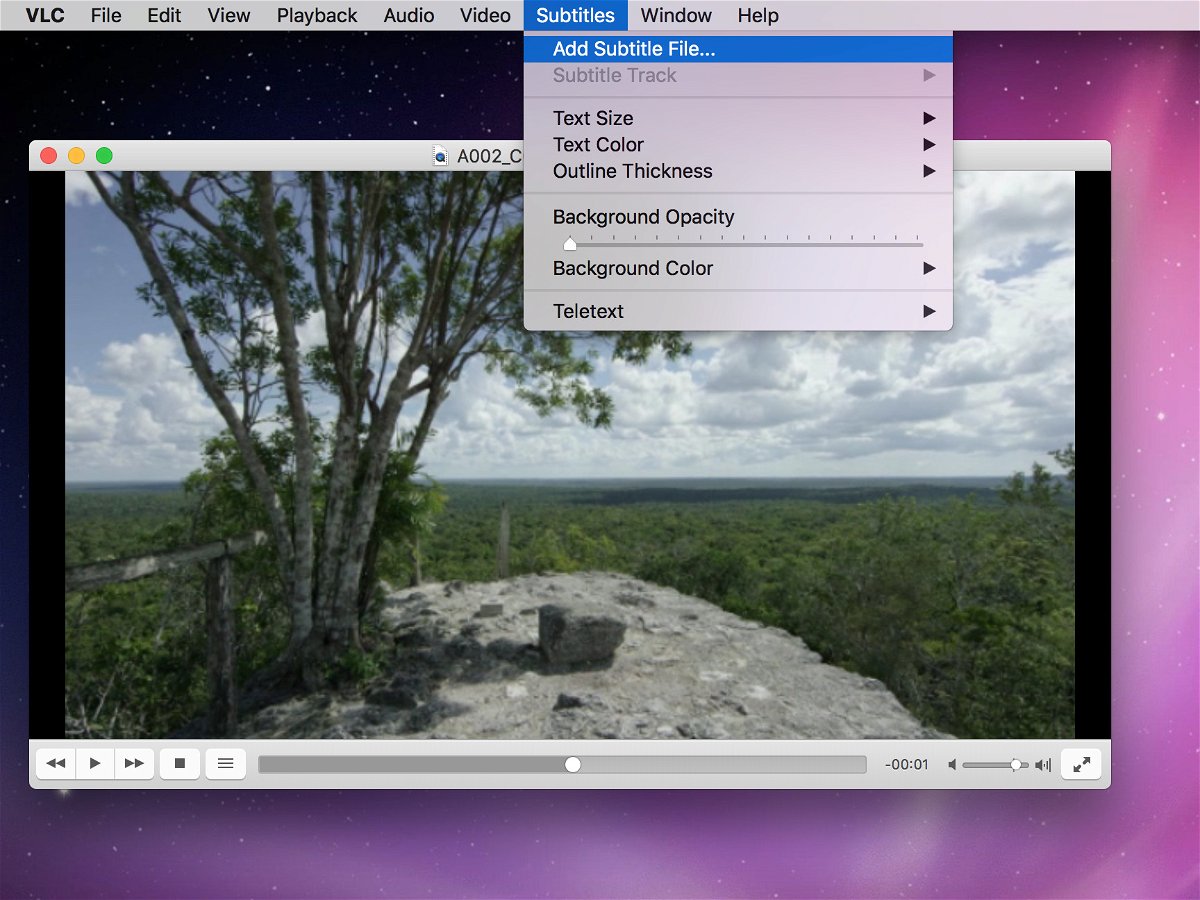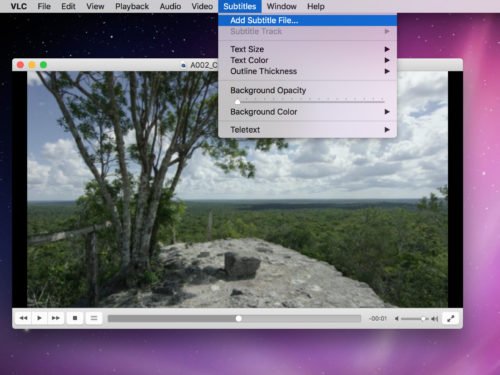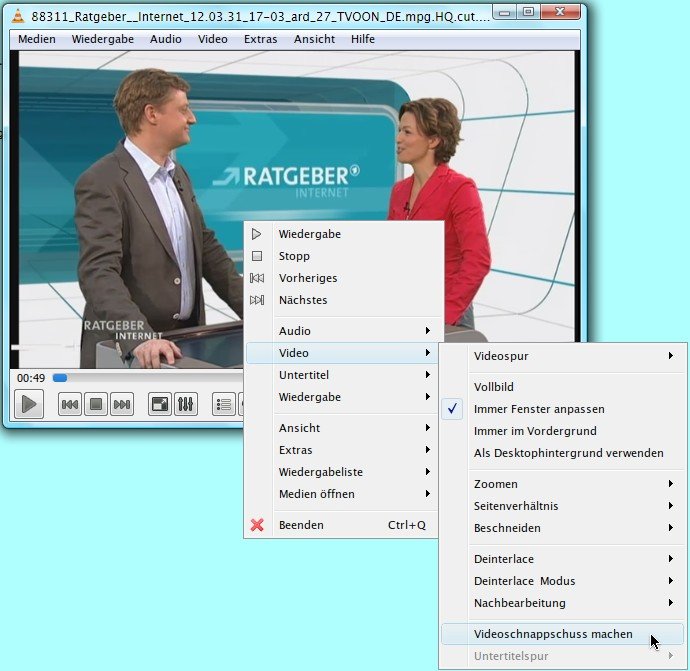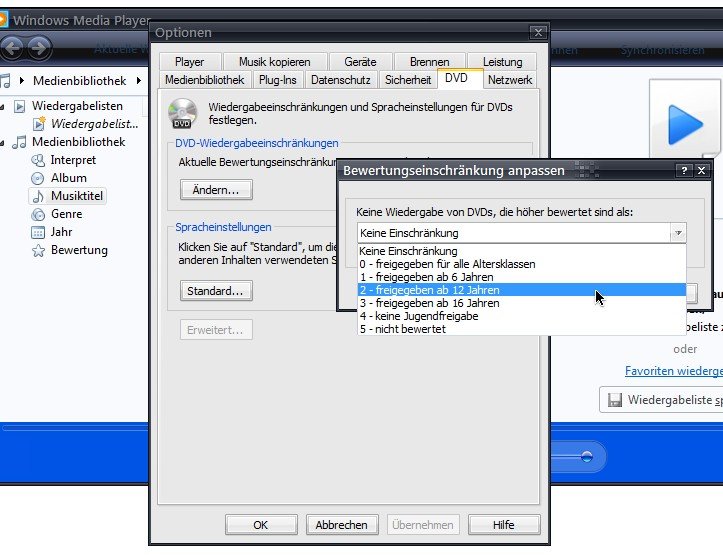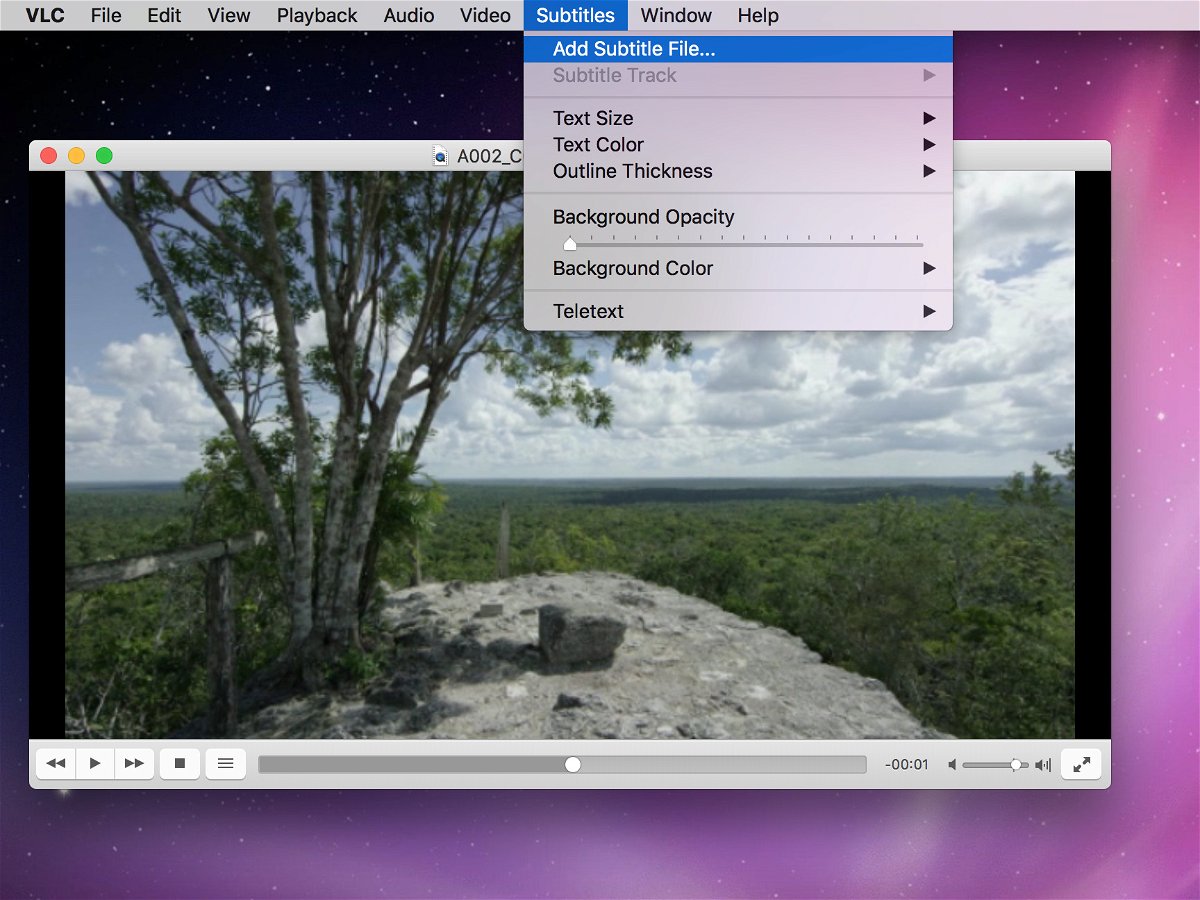
02.06.2017 | Software
Trägt eine Untertitel-Datei den gleichen Namen wie eine Filmdatei, erkennt VLC media player die Texte automatisch. Doch DVDs haben keine Dateinamen. Wir zeigen, wie sich Untertitel auch für DVD-Filme einlesen lassen.
- Dazu als Erstes VLC aufrufen und dann das Video bzw. die DVD starten.
- Jetzt oben im Menü auf Untertitel klicken und von dort die SRT-Datei von der Festplatte öffnen.
- Das war es auch schon – nun werden die Untertitel direkt mit eingelesen.
Tipp: Noch schneller geht’s, wenn zuerst das Video geöffnet wird, dann die SRT-Datei mit den Untertiteln direkt mit gedrückter Maus in das VLC-Fenster ziehen und dort fallenlassen.
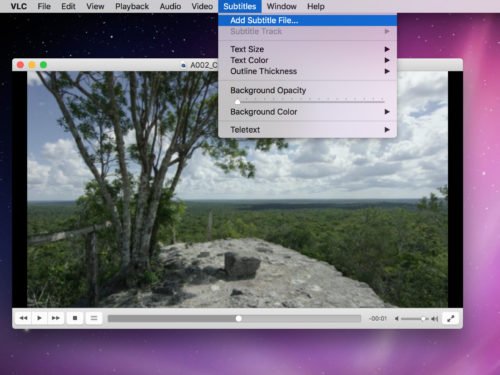

28.01.2016 | Windows
Mit Windows 10 lassen sich nicht nur Daten auf DVDs brennen, sondern auch Filme. Wer dann aber versucht, eine solche Video-DVD in einem handelsüblichen DVD-Player abzuspielen, wird Probleme bekommen.
Das liegt nicht etwa daran, dass die genutzte Software etwas falsch gemacht hätte – etwa der DVD Maker von Windows 10 oder auch das kostenlose Programm Windows Live Movie Maker.
Wer Dateien in einem Format brennt, das von PCs oder im Internet wiedergegeben werden kann, wie zum Beispiel MP4, hat kein Problem. Sollen die Videos allerdings auch in einem DVD-Abspieler wiedergegeben werden können, etwa am Fernseher, braucht dazu besondere Software, da ein anderes Format (MPG-TS) benötigt wird. Das können weder Windows 8 noch Windows 10 direkt brennen.

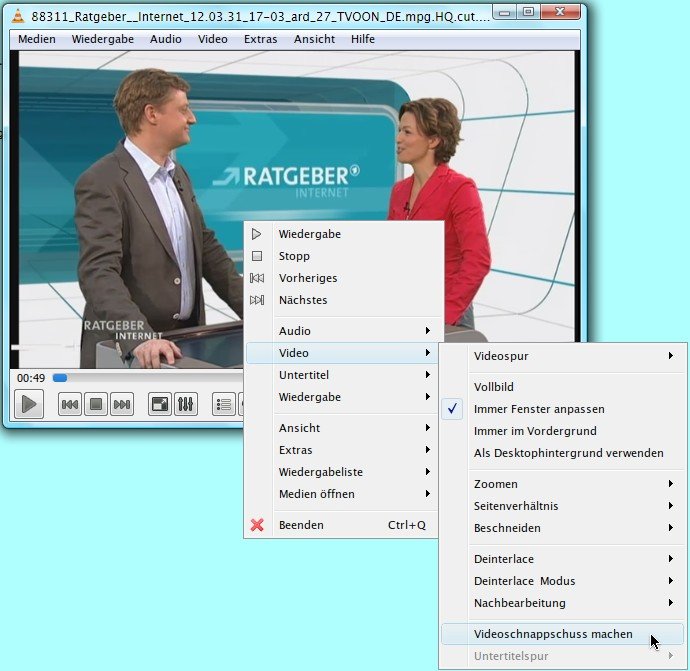
16.04.2012 | Tipps
Dank eines DVD-Laufwerks kann heute praktisch jeder Filme auch am PC ansehen. Auch im Internet finden sich Filme in den unterschiedlichsten Datei-Formaten. Ein wahrer Alleskönner, der sich auf die meisten Medien-Codecs versteht, ist der freie VideoLAN media player, kurz VLC. Eine bestimmte Szene eines Videos gefällt Ihnen so gut, dass Sie davon ein Foto machen wollen? Mit VLC gar kein Problem.
Um einen Schnappschuss einer bestimmten Videoszene anzulegen, gehen Sie so vor:
- Starten Sie VLC Media Player, indem Sie auf „Start, Alle Programme, VideoLAN, VLC media player“ klicken.
- Jetzt eine DVD einlegen oder eine Videodatei öffnen.
- Den Film zu der gewünschten Stelle spulen. Am einfachsten geht das, indem Sie den Abspielknopf in der unteren Leiste entsprechend weit nach rechts ziehen.
- Ist die genaue Stelle erreicht, drücken Sie auf den Pause-Knopf. Das Video wird angehalten.
- Klicken Sie jetzt in der Menüleiste auf „Video, Videoschnappschuss machen“.
Einen Moment später hat VLC das Foto als PNG-Bild im Bilder-Ordner Ihres Windows-Benutzerkontos abgelegt. Der Dateiname beginnt mit „vlcsnap“ und enthält das aktuelle Datum und die Uhrzeit.

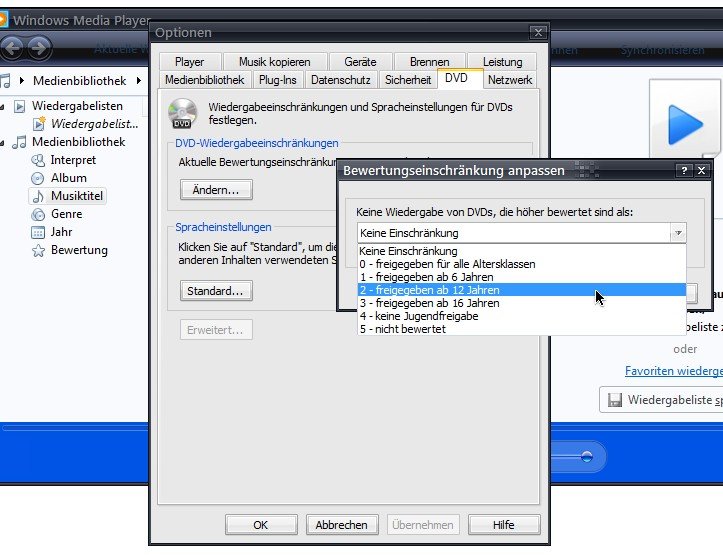
21.03.2012 | Tipps
Aus gutem Grund werden manche Video-DVDs nicht für alle Altersgruppen freigegeben. Standardmäßig werden DVDs in Windows Vista mit dem Media Player 11 abgespielt. Dieser lässt sich so einstellen, dass DVDs, die unter eine bestimmte FSK-Einstufung fallen, gar nicht erst abgespielt werden können.
- Dazu Windows Media Player im Startmenü aufrufen.
- Jetzt mit der rechten Maus-Taste oben links auf den abgeblendeten Pfeil klicken. Das Media Player-Menü wird angezeigt.
- Hier im Menü auf „Extras, Optionen…“ klicken.
- Im Dialogfeld „Optionen“ wechseln Sie zum Tab „DVD“.
- Auf dieser Registerkarte findet sich ein Bereich „DVD-Wiedergabeeinschränkungen“. Öffnen Sie die entsprechenden Einstellungen, indem Sie die Schaltfläche „Ändern…“ anklicken.
- Jetzt das Ausklappfeld öffnen und die gewünschte FSK-Sperre eintragen, zum Beispiel „Keine Wiedergabe von DVDs, die höher bewertet sind als: 2 – freigegeben ab 12 Jahren“.
- Zuletzt auf „OK“ klicken und die Änderungen mit Administratorrechten abspeichern.